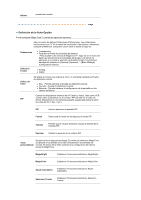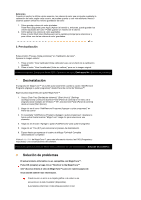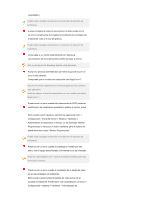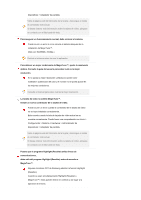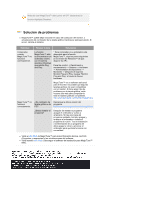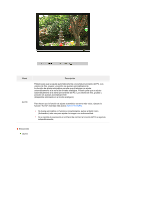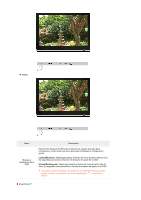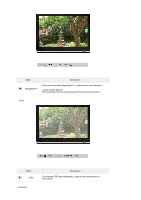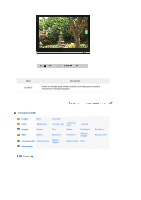Samsung 931BW User Manual (user Manual) (ver.1.0) (Spanish) - Page 33
Solución de problemas
 |
View all Samsung 931BW manuals
Add to My Manuals
Save this manual to your list of manuals |
Page 33 highlights
Antes de usar MagicTune™ debe poner en OFF (desactivar) la función Highlight (Resaltar). Solución de problemas z MagicTune™ puede dejar funcionar en caso de sustitución del monitor, o actualización del controlador de la tarjeta gráfica mientras se está ejecutando. Si es así, reinicie el sistema. Síntomas Revisar la lista Soluciones Compruebe cuándo MagicTune™ no funciona correctamente. La función MagicTune™ sólo se encuentra en un ordenador (VGA) con el sistema operativo Windows que admita Plug and Play. * Para comprobar si su ordenador está disponible para la función MagicTune™, siga los pasos siguientes (si la versión de Windows™ de que dispone es XP); Panel de control -> Rendimiento y mantenimiento -> Sistema -> Hardware -> Administrador de dispositivos -> Monitores -> Después de suprimir Monitor Plug and Play, busque "Monitor Plug and Play" a través de Nuevo hardware. MagicTune™ es un software adicional para el monitor. Es posible que algunas tarjetas gráficas no sean compatibles con el monitor. Si tiene algún tipo de problema con la tarjeta gráfica, visite nuestro sitio web para comprobar la lista de tarjetas gráficas compatibles. http://www.samsung.com/monitor/magicTune MagicTune™ no ¿Ha cambiado de Descargue la última versión del funciona tarjeta gráfica o de programa. correctamente. PC? http://www.samsung.com/monitor/magicTune ¿Desea instalar el programa? Después de instalar el programa apague el ordenador y vuelva a arrancarlo. Si hay una copia del programa instalada, bórrela, apague y arranque el ordenador e instale el programa de nuevo. Tras la instalación o la eliminación de un programa se debe apagar y volver a arrancar el ordenador para que éste funcione con normalidad. z Visite el sitio Web de MagicTune™ para más información técnica, las FAQ (Preguntas y respuestas) y las actualizaciones del software. z Visite nuestro sitio Web y descargue el software de instalación para MagicTune™ MAC.